SharePlay 101:FaceTimeで友達とテレビを見たり音楽を聴いたりする方法
公開: 2022-01-29他の人と経験を共有しているときは、映画を見たり歌を聴いたりする方が満足できることがよくあります。 しかし、友人や家族がすぐにあなたの家に立ち寄ることができない限り、そのタイプの共有体験は、少なくとも直接では、常に実現可能であるとは限りません。 代わりに、AppleのSharePlay機能のおかげで、仮想化してみませんか。
多くのビデオストリーミングサービスにはすでに仮想ウォッチパーティー機能がありますが、Appleデバイス上の複数のアプリからのビデオおよびオーディオコンテンツを共有できるのはSharePlayだけです。 まず、FaceTimeビデオ通話で人を集めます。 そこから、HuluまたはDisney +を介してテレビ番組や映画を共有したり、Apple Musicを介して曲を共有したり、MasterClass、TikTok、Twitchでビデオを共有したりできます。 画面を共有するオプションもあります。
SharePlayの要件
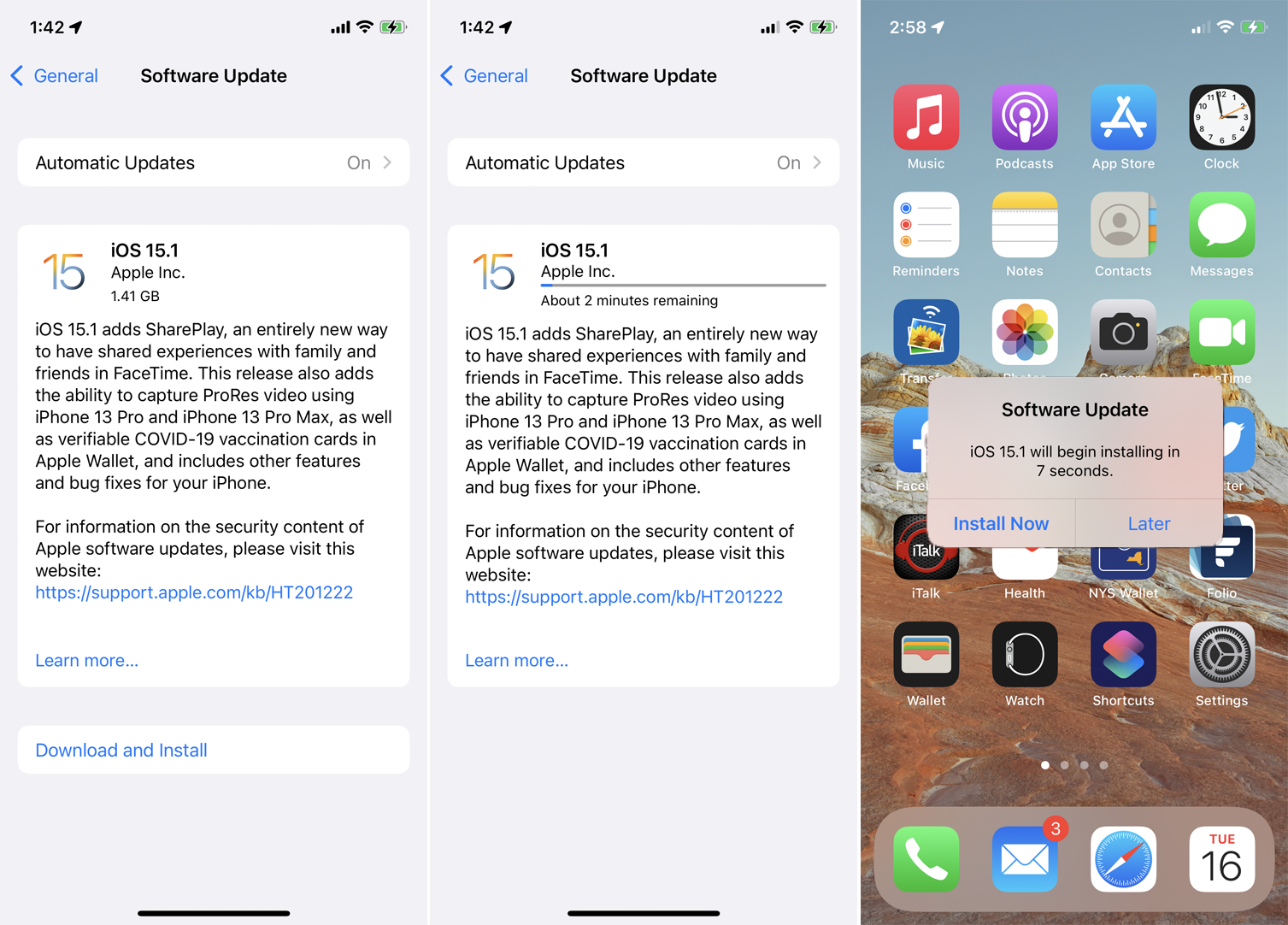
SharePlayセッションに参加するには、参加するモバイルデバイスがiOS15.1以降またはiPadOS15.1以降を実行している必要があります。 デバイスで[設定]> [一般]> [ソフトウェアアップデート]を開きます。 OSが最新であることが通知されるか、最新のアップデートをダウンロードしてインストールするように求められます。 MacのサポートはmacOSMonterey12.1でリリースされる予定です。
サブスクリプションが必要なアプリのコンテンツを共有するには、すべての視聴者が独自のサブスクリプションを持っている必要があります。 購入した映画やテレビ番組を視聴するには、参加者全員が一緒に視聴するためにアイテムを購入している必要があります。
SharePlayは現在、特定のアプリでのみ機能します。 SharePlay用のAppleのAppStoreプレビューページには、サポートされているアプリのリストがあります。
オーディオアプリ
アップルミュージック
ムーンFM
ビニール
ビデオアプリ
Apple TV +
デジタルコンサートホール
Disney +
ESPN +
HBO Max
Hulu
MasterClass:新しいスキルを学ぶ
MUBI:キュレートシネマ
NBA:ライブゲームとスコア
Paramount +
プルートTV
ショータイム
チクタク
けいれん
ワークアウトアプリ
Apple Fitness +
BetterMe:ヘルスコーチング
Mapless Walking Directions
SmartGym:ジムとホームワークアウト
ワークアウトプランボット
その他のアプリ
RedditのApollo
カメオ-パーソナルセレブビデオ
CARROT Weather
Doneit:プランナーとリマインダー
フロー:スケッチ、描画、メモを取る
予想ゲーム
Kahoot!
LookUp:英語辞書
夜空
友達とピアノ
Redfin Real Estate:家を探す
シーッ!
今すぐ翻訳
SharePlayを有効にする
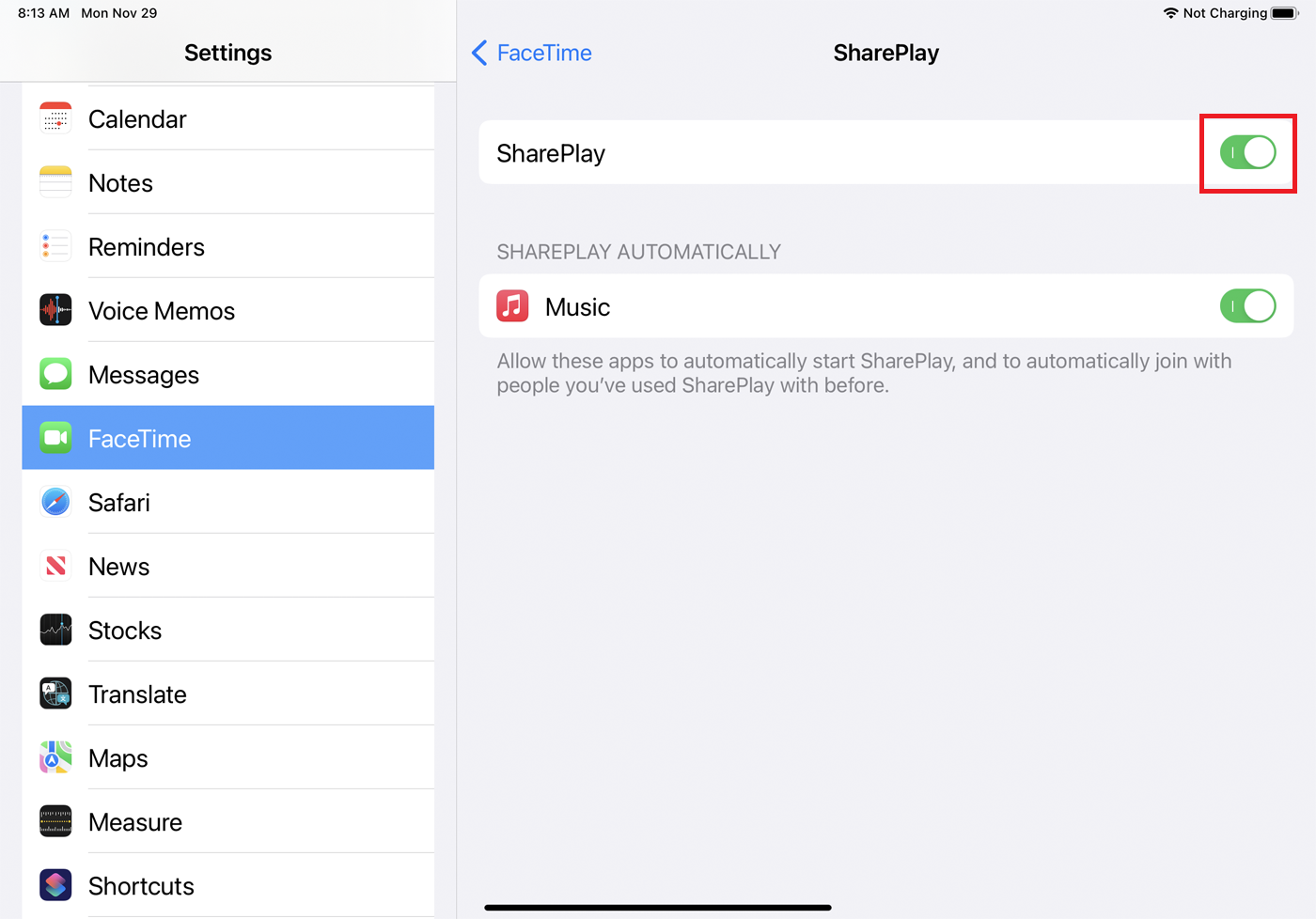
FaceTimeを介してコンテンツを共有する前に、デバイスでSharePlayが有効になっていることを確認する必要があります。 [設定]> [FaceTime]> [SharePlay]に移動し、 SharePlayのスイッチがまだオンになっていない場合はオンにします。 通話に招待するすべての人が同じことをしなければなりません。
次に、FaceTimeを起動して、共有アクティビティに参加したい個人にビデオ通話を発信できます。 (グループFaceTime通話の発信についてサポートが必要な場合は、ガイドを確認してください。)次に、サポートされているさまざまなアプリでSharePlayがどのように機能するかを見てみましょう。
アップルミュージック
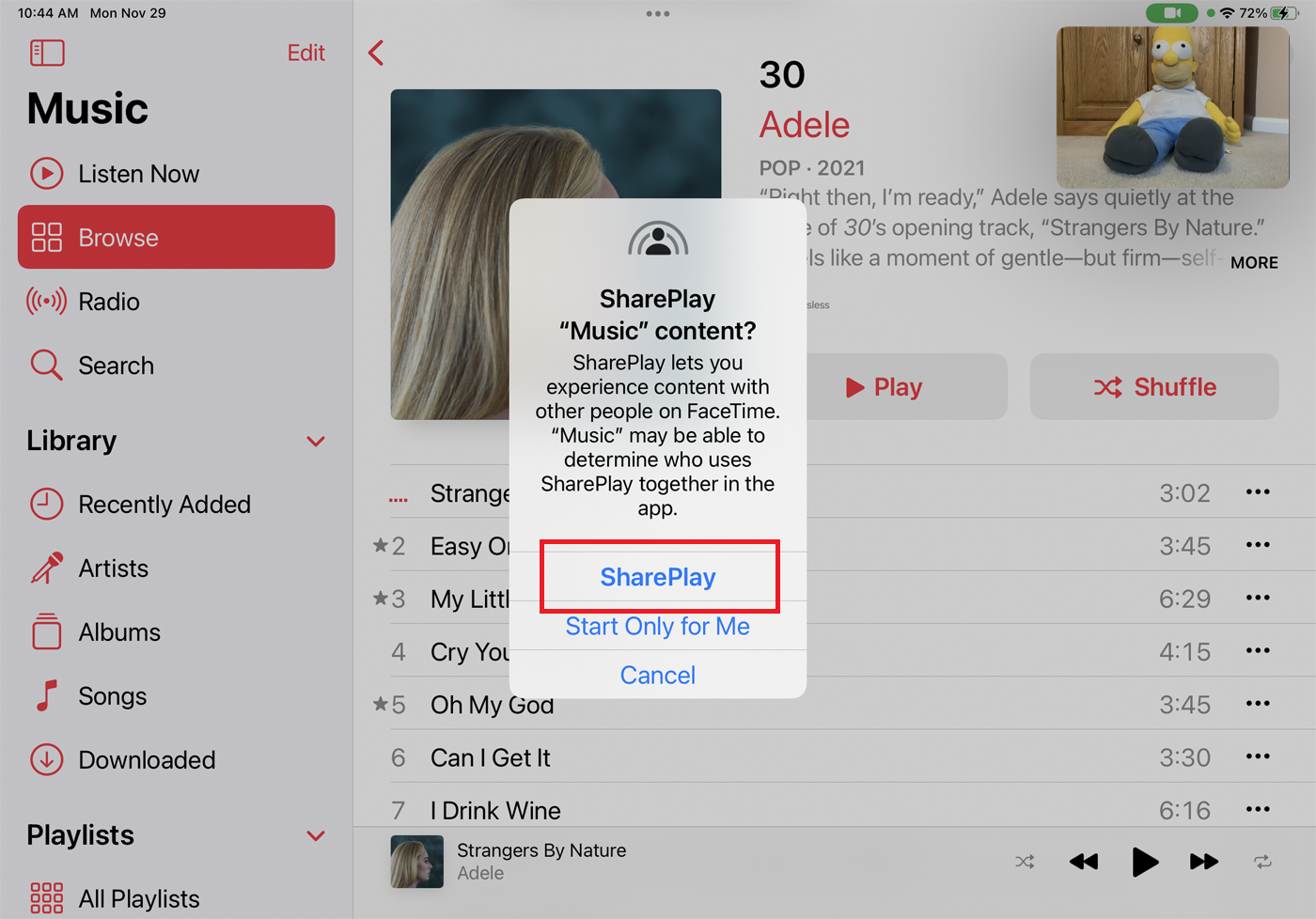
Apple Musicの曲を共有するには、AppleMusicのサブスクリプションが必要です。 FaceTime通話を開始したら、AppleMusicを開きます。 音楽ライブラリまたはAppleのオンラインセレクションからアルバムまたは曲を選択し、[再生]ボタンをタップします。
メニューには、SharePlay、Start Only for Me、およびCancelの3つのオプションが表示されます。 現在の曲を通話中の他の人と共有するには、 SharePlayをタップします。 通話中は、全員のデバイスで曲の再生が開始されます。
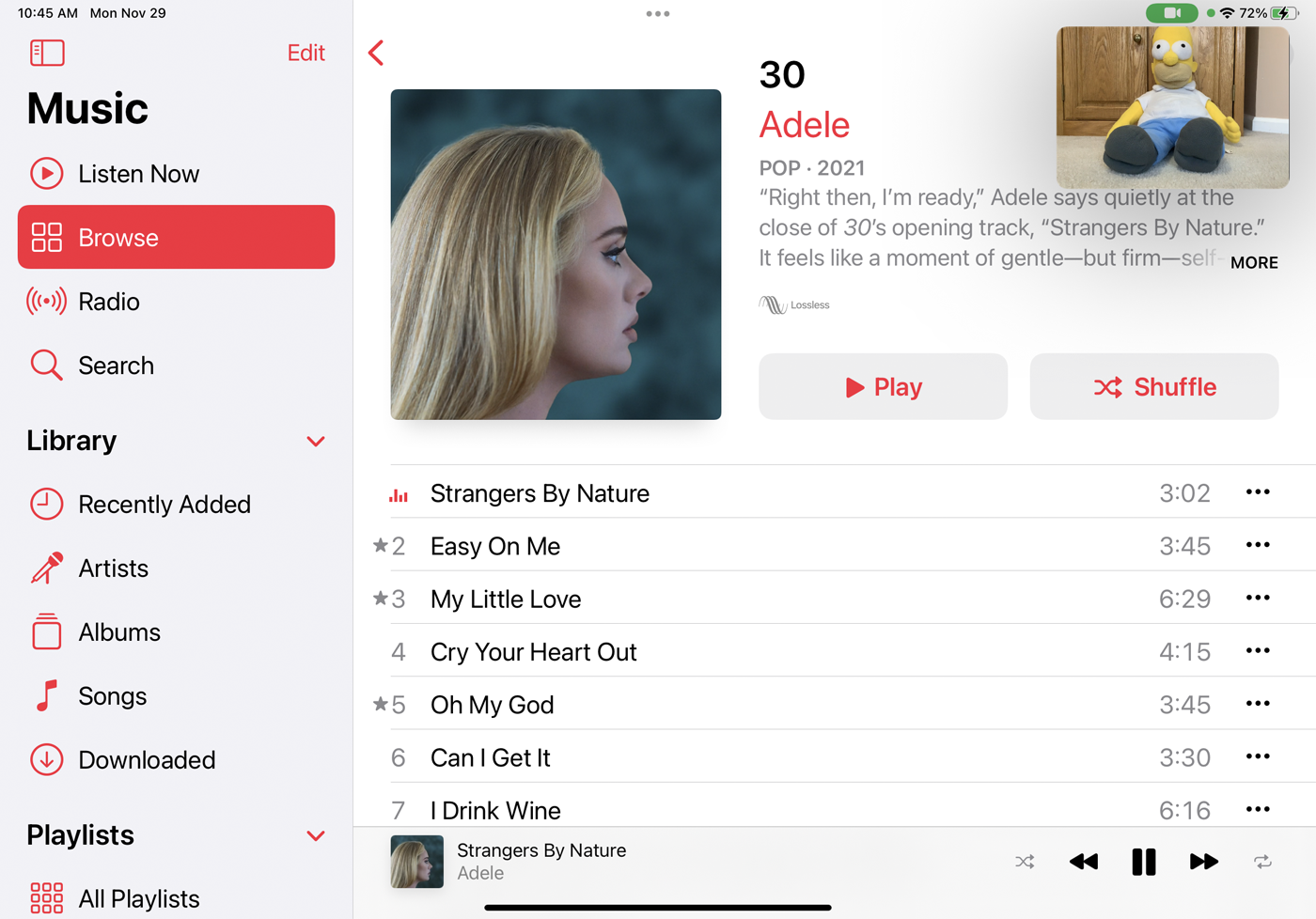
ただし、AppleMusicとSharePlayではさまざまな結果が発生しました。 曲は時々再生され、その後は再生されませんでした。 いくつかの例では、音楽はそれがロードされていたが、何とか再生できなかったことを示します。 また、以前と同じ音楽であったにもかかわらず、「ミュージックアプリでSharePlayを使用している間はこのメディアタイプを使用できません」というエラーメッセージが表示されることもありました。
同様の問題が発生した場合は、すべてのデバイスがiOS15.1またはiPadOS15.1に更新されていることを確認し、FaceTimeからサインアウトしてから再度サインインし、さらにはデバイスを再起動するなど、特定のトラブルシューティング手順を実行する必要があります。
Apple TV +
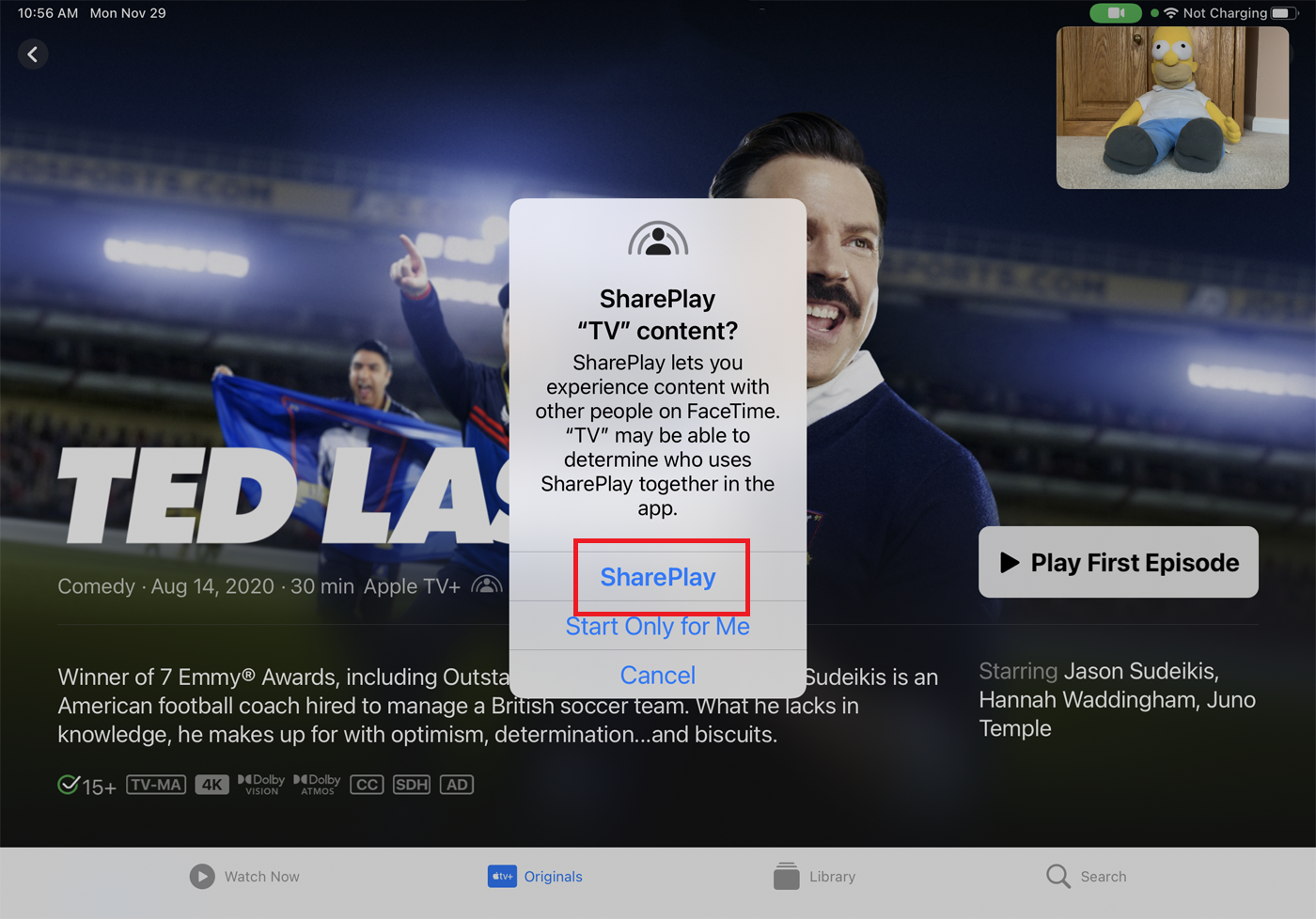
FaceTime通話を開始したら、Apple TV +アプリを開きます。 映画やテレビ番組の再生を開始すると、SharePlayメニューが表示されます。 現在のビデオを通話中の他の人と共有するには、 SharePlayをタップします。
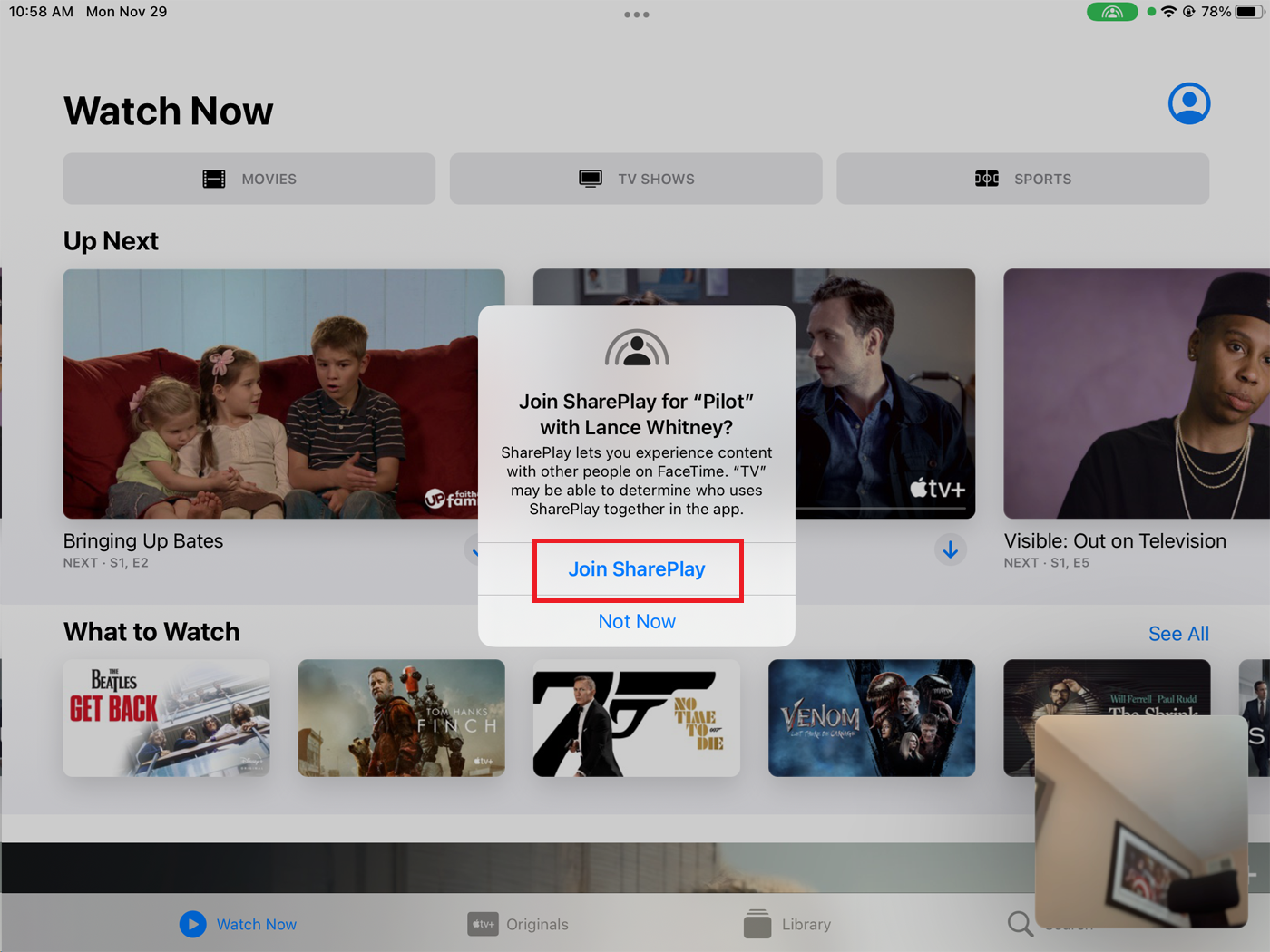
通話中のユーザーは、[SharePlayに参加]プロンプトで[開く]をタップしてから、[ SharePlayに参加]をタップする必要があります。 その後、ビデオはすべてのデバイスで再生を開始します。

チクタク
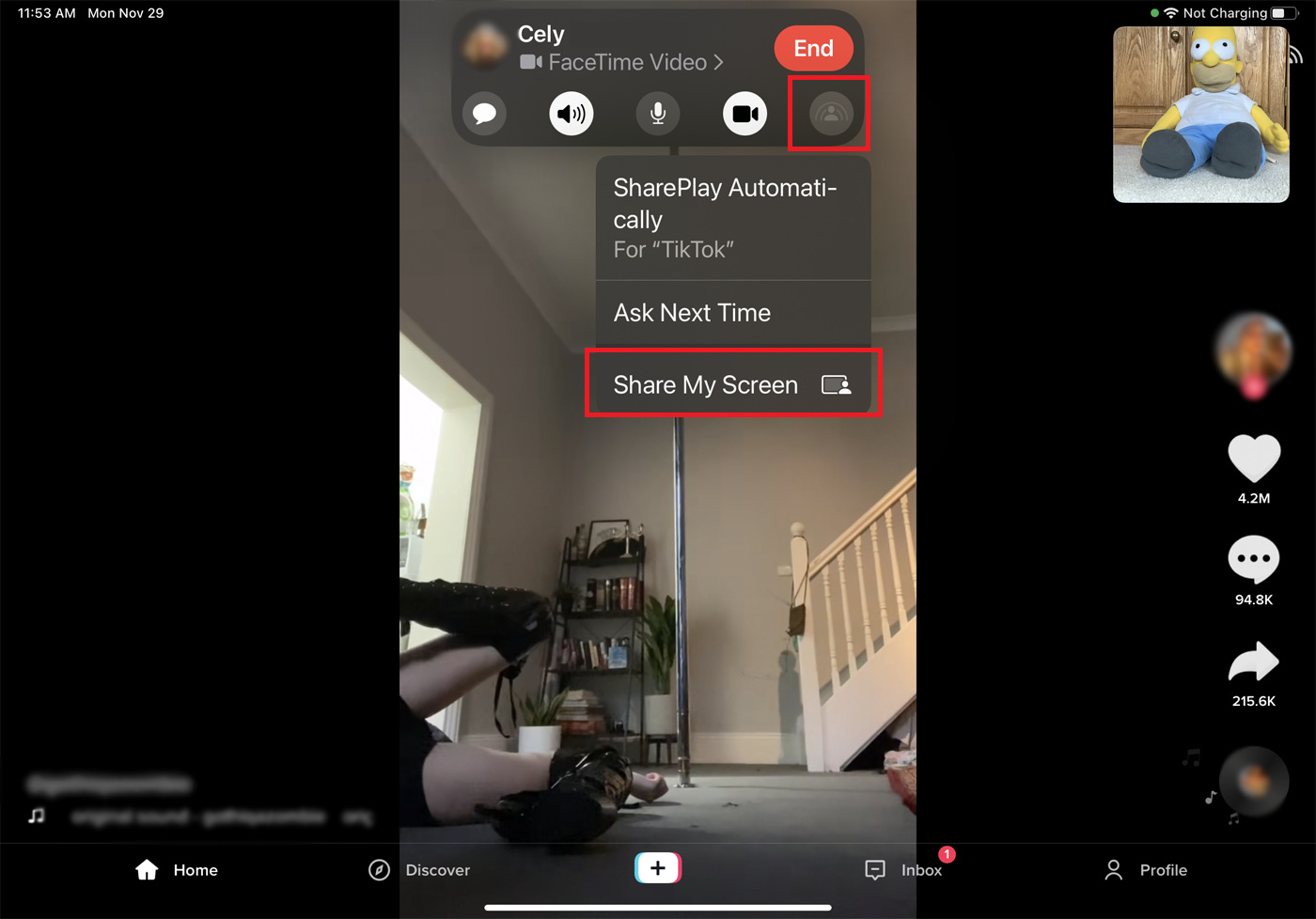
TikTokの場合、通話中の他の人は、ビデオコンテンツを表示するためにデバイスにアプリをインストールする必要はありません。 FaceTime通話を開始し、TikTokアプリを開きます。 画面上部の[SharePlayを使用するコンテンツの選択]通知をタップします。 上部のFaceTimeビデオツールバーの最後のアイコンをタップし、[画面の共有]を選択します。 次に、ビデオを起動すると、他の人が画面に表示します。
けいれん
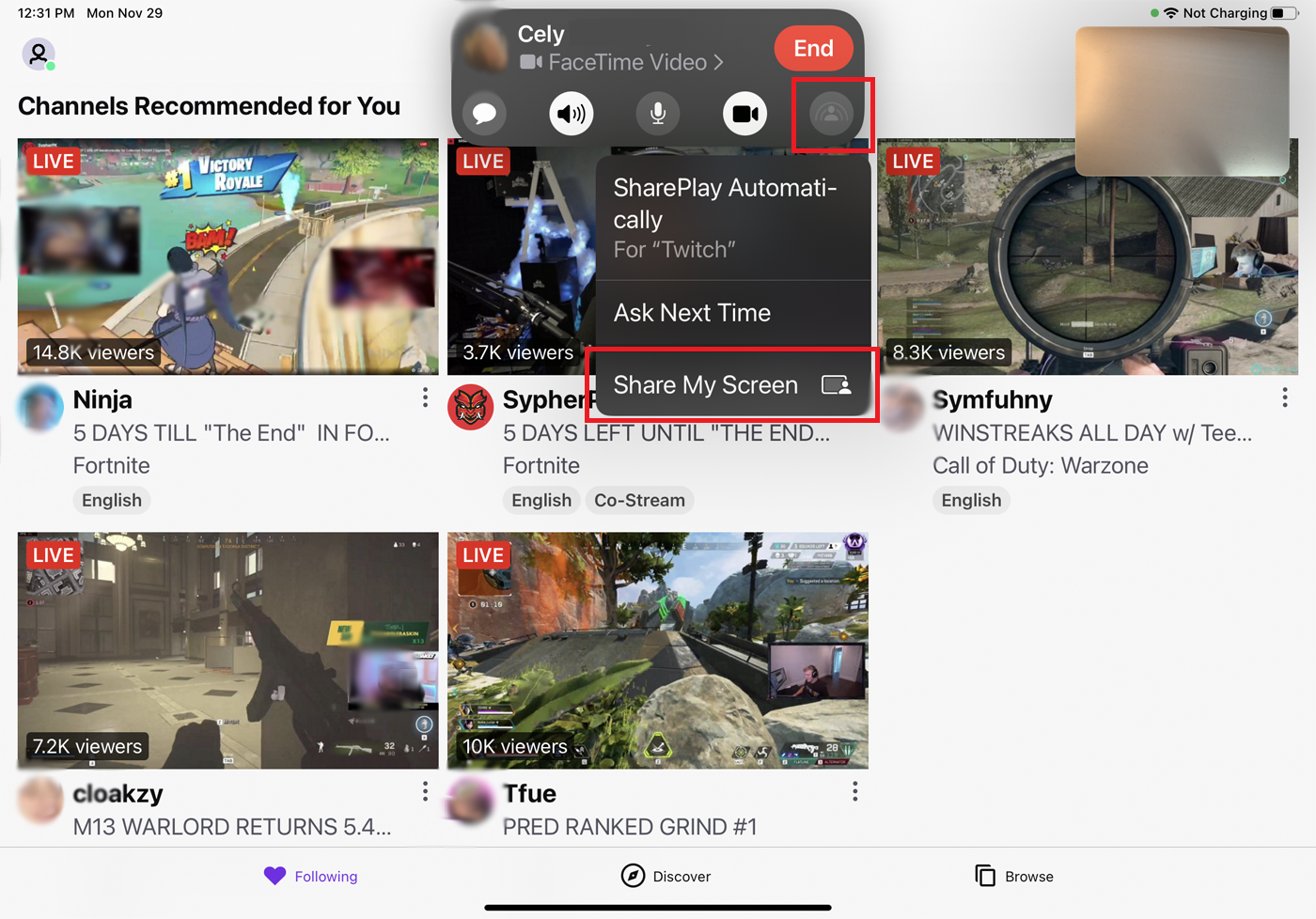
通話中の他の人も、ビデオストリームを視聴するためにTwitchをインストールする必要はありません。 FaceTime通話を開始し、Twitchアプリを開きます。 画面上部の[SharePlayを使用するコンテンツの選択]通知をタップします。 上部のFaceTimeビデオツールバーの最後のアイコンをタップし、[画面の共有]を選択します。 ビデオを選択してストリーミングビデオを開くと、参加しているすべてのデバイスで共有されます。
編集者からの推薦

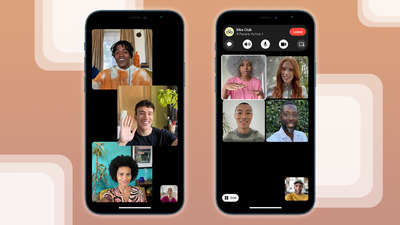

Apple Fitness +
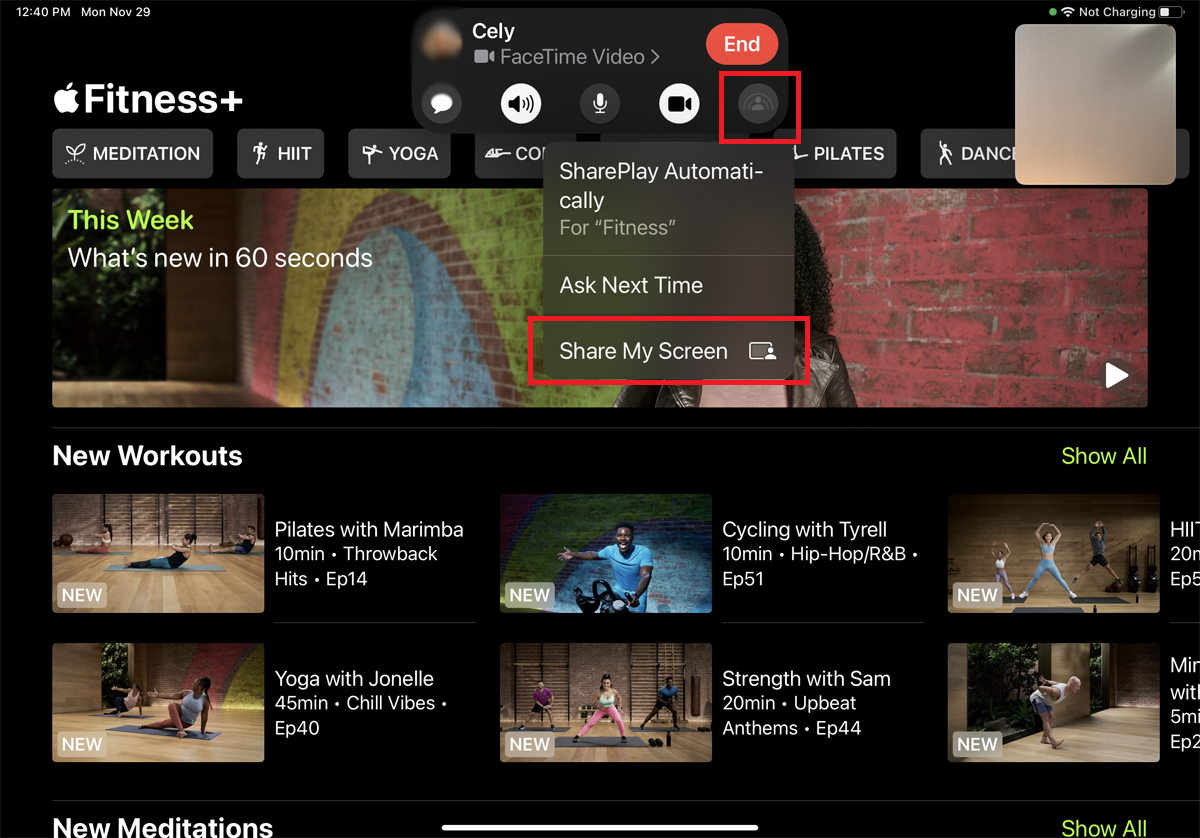
コンテンツを共有するには、すべての参加者がApple Fitness +サブスクリプションを持っている必要があります。 FaceTime通話を開始したら、iPhoneまたはiPadでAppleFitnessアプリを起動します。 画面上部の[SharePlayを使用するコンテンツの選択]通知をタップします。 上部のFaceTimeビデオツールバーの最後のアイコンをタップし、[画面の共有]を選択します。
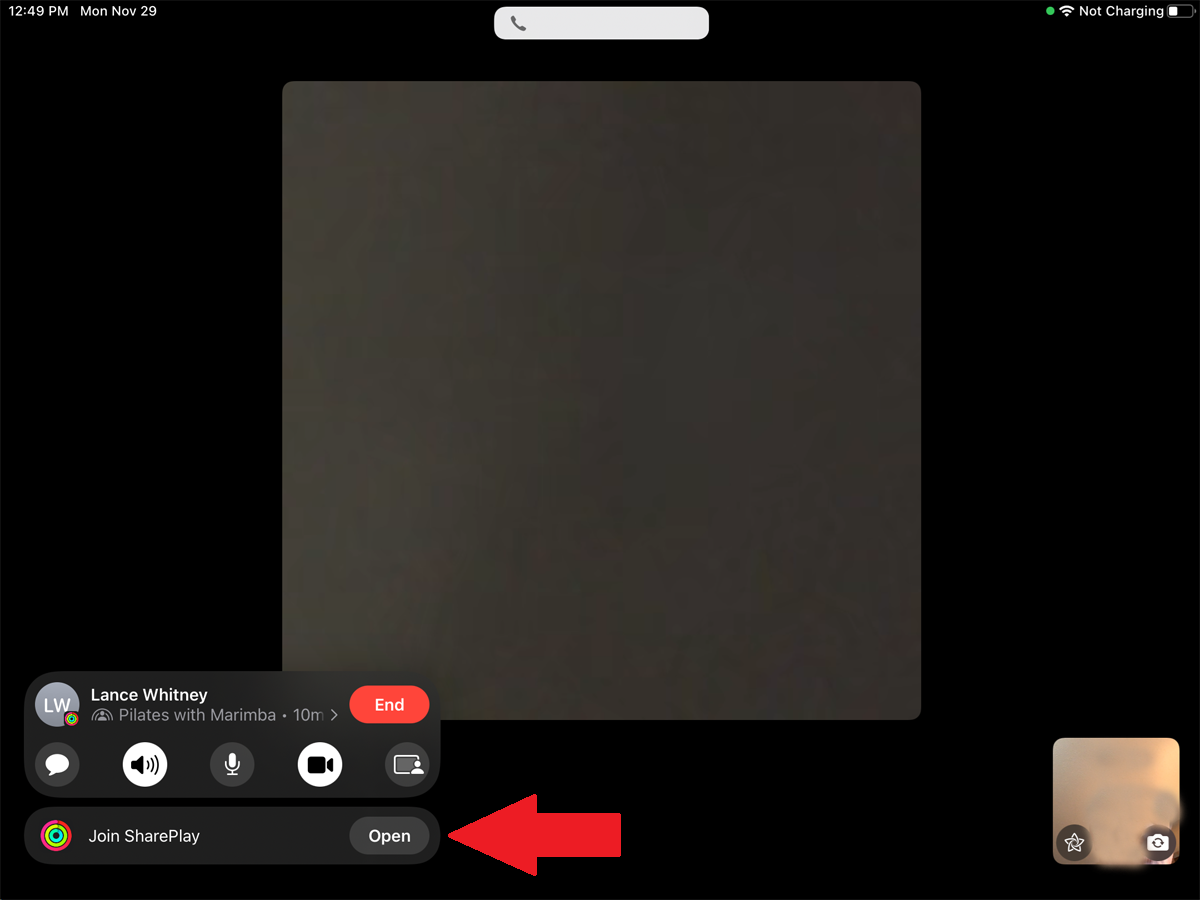
再生したいワークアウトビデオのボタンをタップします。 SharePlay Fitnessコンテンツプロンプトで、 SharePlayを選択します。 通話中の他の人は、SharePlayに参加するための通知の横にある[開く]ボタンをタップする必要があります。 その後、ビデオは通話中のすべての人の間で共有されます。
画面を共有する
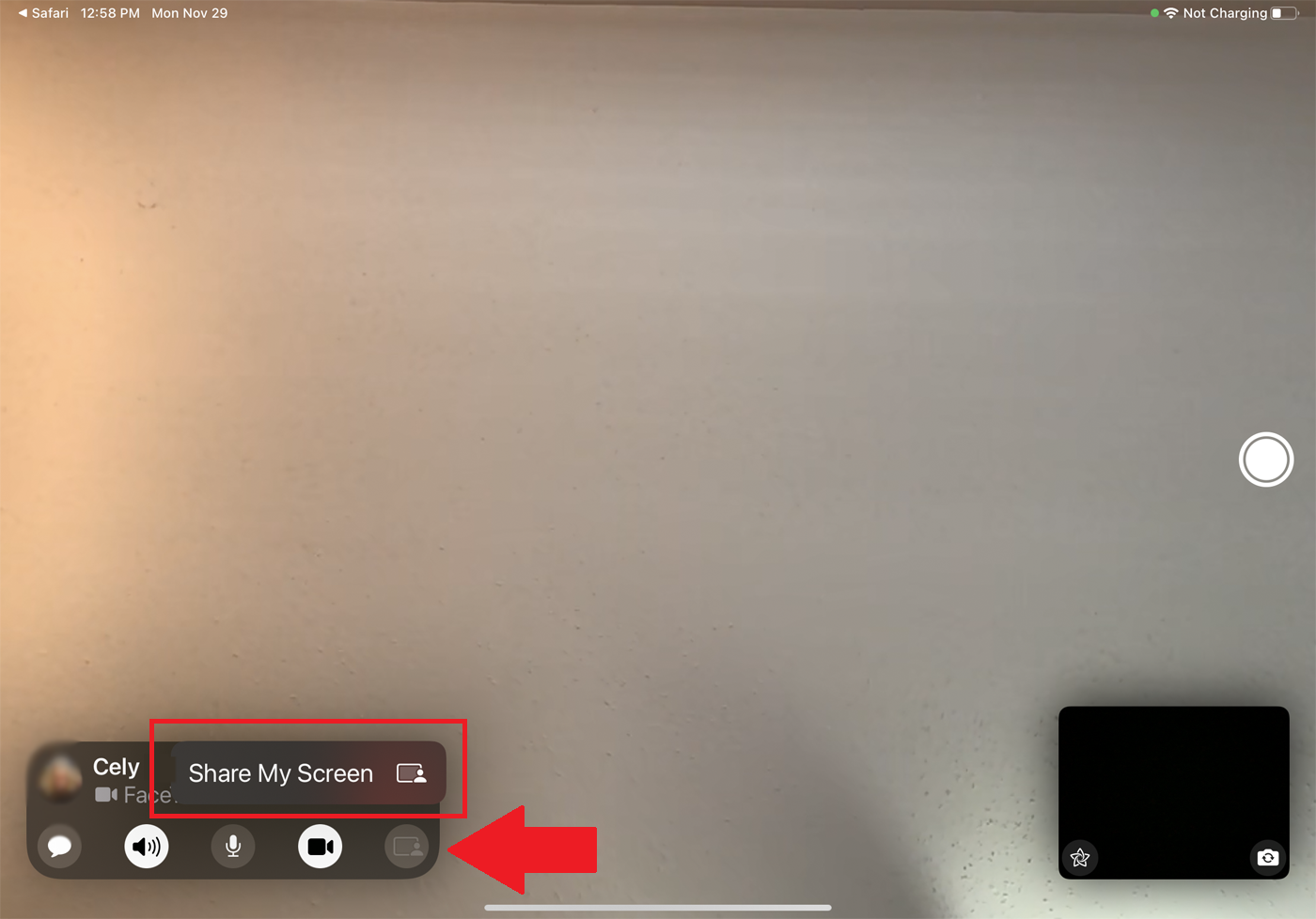
サポートされているアプリのコンテンツを共有する代わりに、画面上の任意のウィンドウを共有することもできます。 これを行うには、FaceTime通話を開始します。 FaceTimeビデオツールバーの画面共有アイコンをタップしてから、[マイ画面の共有]を選択します。
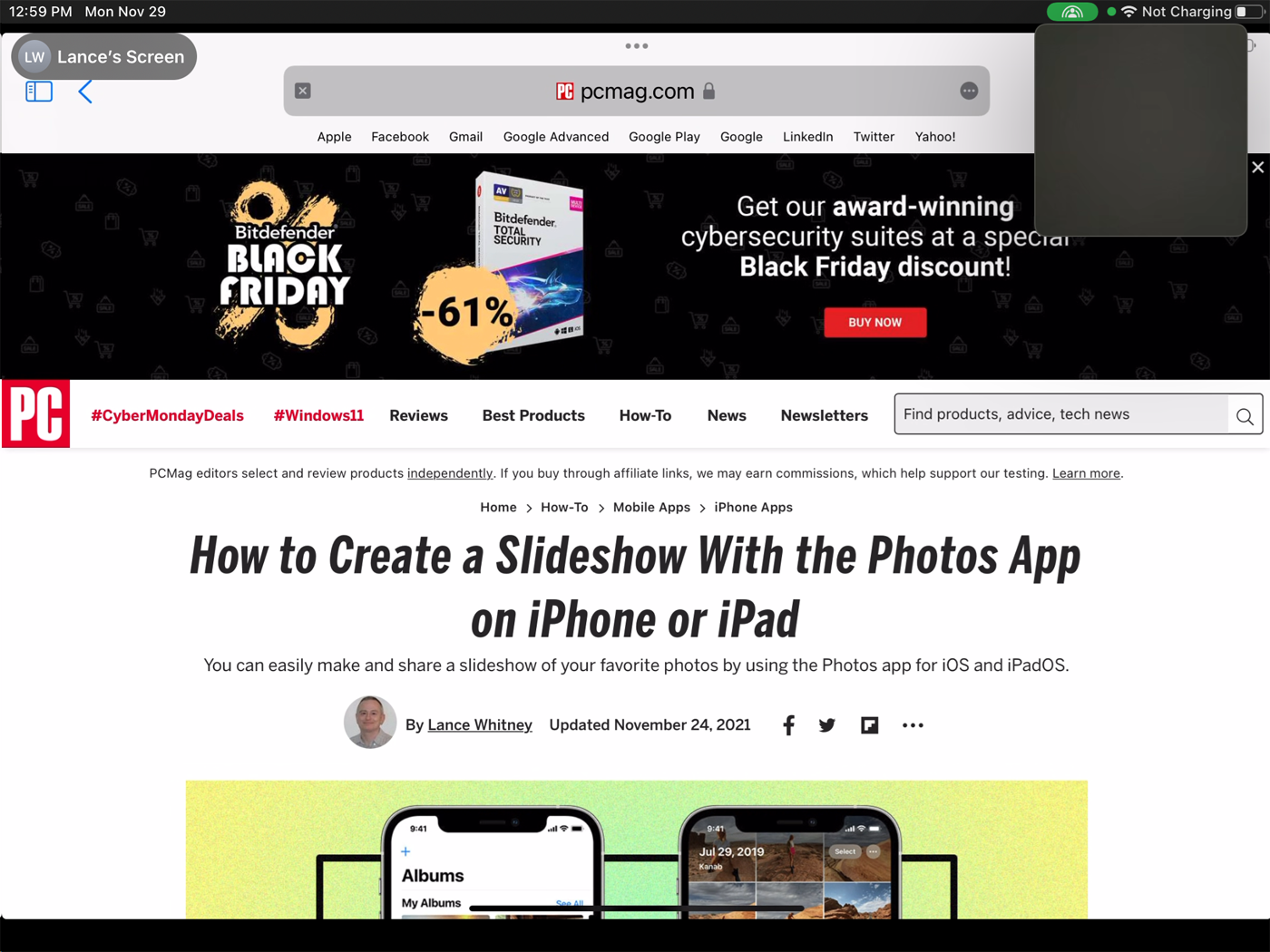
ここで、任意のアプリまたはウィンドウを開くと、画面が通話中の他の人と共有されます。 画面上のアクティビティは、出席者にも表示されます。
SharePlay設定を微調整します
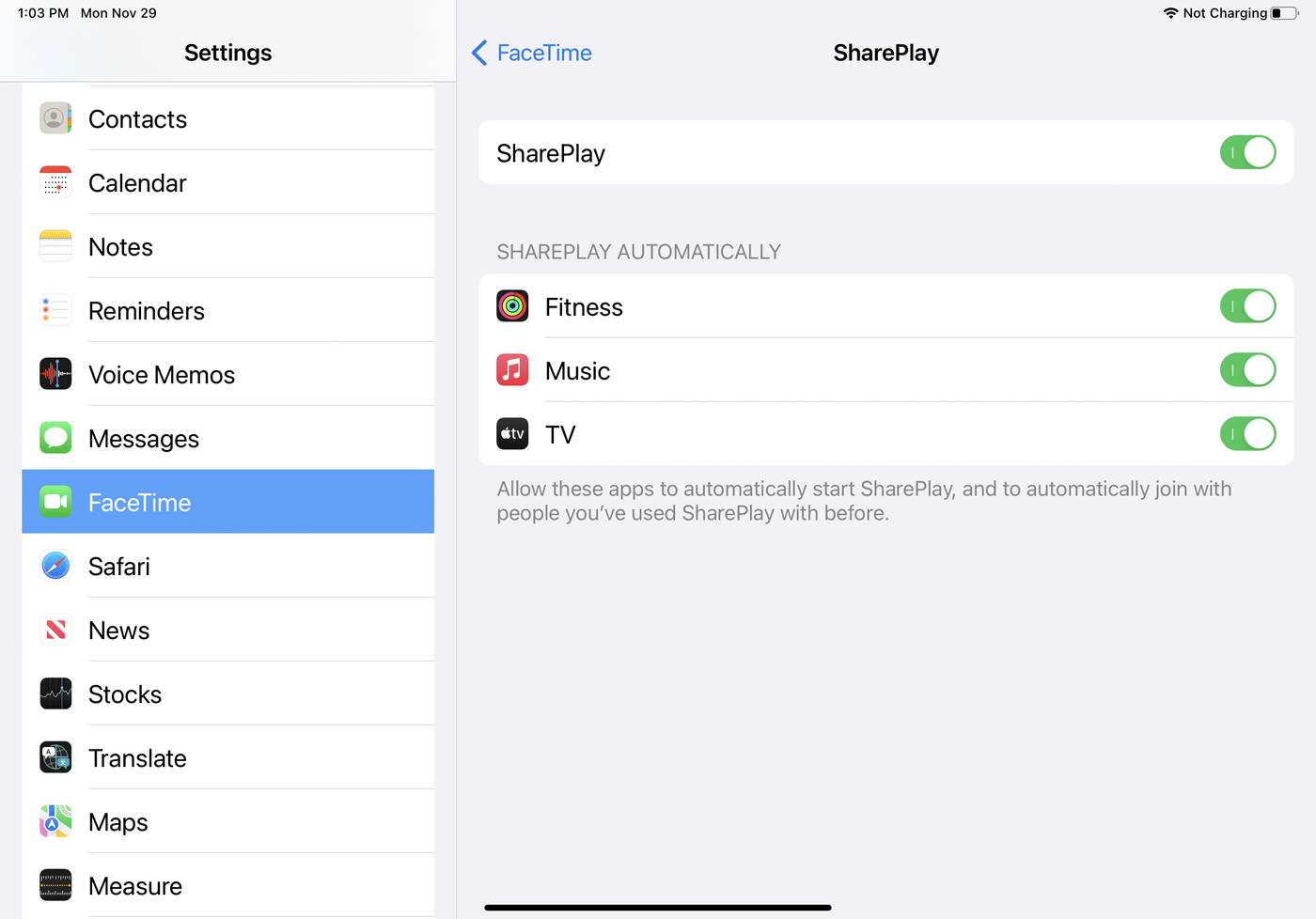
特定のAppleアプリでSharePlayを有効にすると、次の共有セッションでは自動的に行われます。 たとえば、Apple Musicを介して音楽を共有する場合、次に共有セッションのために曲を改訂するときに、すべての人の再生が自動的に開始されます。 この設定は、 [設定]> [FaceTime]> [SharePlay]で変更できます。
以前に共有したAppleアプリは、SharePlayAutomaticlyヘッダーの下に表示されます。 次回自動的に共有したくない場合は、リストされているアプリをすべてオフにしてください。 これをオフにすると、初めて設定する場合と同じように、毎回手動で[マイ画面を共有]をタップする必要があります。
